Ako zmeniť pozadie v PowerPointe 2019

Naučte sa, ako jednoducho zmeniť pozadie v PowerPointe 2019, aby vaše prezentácie pôsobili pútavo a profesionálne. Získajte tipy na plnú farbu, prechod, obrázky a vzory.
Zložený pohľad SharePoint je kolekcia farieb, písma a rozloženie, že všetci zídu na zobrazenie svoje stránky s určitou vzhľad a dojem. SharePoint sa dodáva s niekoľkými preddefinovanými vzhľadmi a vaša organizácia mohla pridať ďalšie, aby koordinovala vzhľad a dojem z iných lokalít.
Ak chcete zmeniť vzhľad svojej stránky, postupujte takto:
Kliknite na ikonu ozubeného kolieska Nastavenia a vyberte Nastavenia lokality; v časti Vzhľad a dojem na stránke Nastavenia lokality kliknite na prepojenie Zmeniť vzhľad.
Zobrazí sa stránka Zmeniť vzhľad s ukážkou mnohých rôznych vzhľadov lokality. Niektoré príklady zahŕňajú Sea Monster, Lime, Nature, City, Orbit, Immerse a Wood. Každá tabla ukážky zobrazuje ukážku vzhľadu lokality.
Stránka Zmeniť nastavenia vzhľadu.
Ak chcete vyskúšať vzhľad, jednoducho kliknite na obrázok náhľadu.
Obrázok náhľadu sa zväčší a zobrazia sa nastavenia, takže môžete zmeniť obrázok na pozadí, farebnú paletu, rozloženie lokality a kombinácie písma použité na lokalite.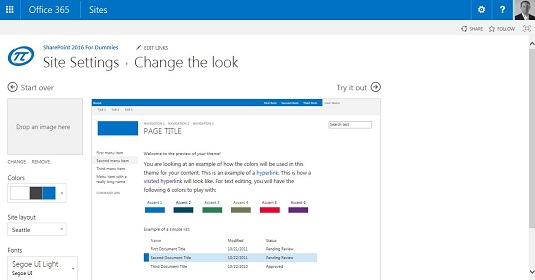
Zmena nastavení konkrétneho vzhľadu.
Kliknite na odkaz Vyskúšať v pravom hornom rohu stránky, aby ste videli, ako bude vaša skutočná lokalita vyzerať.
SharePoint robí nejakú prácu a zobrazuje vašu lokalitu s novým vzhľadom. V hornej časti stránky sa môžete rozhodnúť, či chcete lokalitu ponechať (kliknutím na Áno, ponechať) alebo sa vrátiť k pôvodným nastaveniam a vykonať ďalšie zmeny (kliknutím na Nie, nie celkom tam).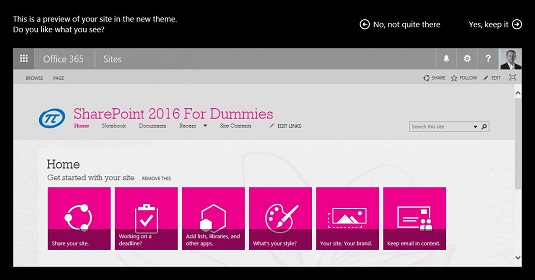
Zobrazenie ukážky konkrétneho vzhľadu vašej lokality.
Keď ste s novým vzhľadom svojej stránky spokojní, kliknite na tlačidlo Áno, ponechať si to.
Vaša stránka sa načíta novým vzhľadom a štýlom.
Ak sa chcete vrátiť k pôvodnému vzhľadu lokality SharePoint 2016, vždy sa môžete vrátiť späť na vzhľad Office.
Naučte sa, ako jednoducho zmeniť pozadie v PowerPointe 2019, aby vaše prezentácie pôsobili pútavo a profesionálne. Získajte tipy na plnú farbu, prechod, obrázky a vzory.
Excel poskytuje štyri užitočné štatistické funkcie na počítanie buniek v hárku alebo zozname: COUNT, COUNTA, COUNTBLANK a COUNTIF. Pre viac informácií o Excel funkciách, pokračujte.
Objavte efektívne klávesové skratky v Exceli 2013 pre zobrazenie, ktoré vám pomôžu zlepšiť produktivitu. Všetky skratky sú začiatkom s Alt+W.
Naučte sa, ako nastaviť okraje v programe Word 2013 s naším jednoduchým sprievodcom. Tento článok obsahuje užitočné tipy a predvoľby okrajov pre váš projekt.
Excel vám poskytuje niekoľko štatistických funkcií na výpočet priemerov, režimov a mediánov. Pozrite si podrobnosti a príklady ich použitia.
Excel 2016 ponúka niekoľko efektívnych spôsobov, ako opraviť chyby vo vzorcoch. Opravy môžete vykonávať po jednom, spustiť kontrolu chýb a sledovať odkazy na bunky.
V niektorých prípadoch Outlook ukladá e-mailové správy, úlohy a plánované činnosti staršie ako šesť mesiacov do priečinka Archív – špeciálneho priečinka pre zastarané položky. Učte sa, ako efektívne archivovať vaše položky v Outlooku.
Word vám umožňuje robiť rôzne zábavné veci s tabuľkami. Učte sa o vytváraní a formátovaní tabuliek vo Worde 2019. Tabuľky sú skvelé na organizáciu informácií.
V článku sa dozviete, ako umožniť používateľovi vybrať rozsah v Excel VBA pomocou dialógového okna. Získajte praktické tipy a príklady na zlepšenie práce s rozsahom Excel VBA.
Vzorec na výpočet percentuálnej odchýlky v Exceli s funkciou ABS pre správne výsledky aj so zápornými hodnotami.






